'>

Mēģinot palaist Fortnite, turpiniet saņemt kļūdas ziņojumu “Ieejas punkts nav atrasts”? Tu neesi viens! Daudzi Fortnite spēlētāji par to ziņo. Bet labā ziņa ir tā, ka jūs varat to novērst. Šis raksts sniedz jums izmēģināt 5 risinājumus.
Izmēģiniet šos labojumus:
Iespējams, ka jums nevajadzēs izmēģināt tos visus. Vienkārši atrodieties sarakstā, līdz atrodat to, kas darbojas.
- Restartējiet datoru
- Notīriet mapi Binaries
- Pārbaudiet savus spēļu failus
- Salabojiet EasyAntiCheat
- Pārinstalējiet Fortnite
- Bonusa padomi: atjauniniet grafikas draiveri
1. labojums: restartējiet datoru
Dažas programmas, kas darbojas jūsu datorā, var būt pretrunā ar Fortnite vai Epic Games Launcher, izraisot šo problēmu. Varat mēģināt pārstartēt datoru, lai izslēgtu nevēlamās programmas, pēc tam vēlreiz restartējiet Fortnite, lai pārbaudītu problēmu.
Ja Fortnite joprojām neizdodas, neuztraucieties. Izmēģiniet labojumu zemāk.
2. labojums: notīriet mapi Binaries
Vēl viens ātrs šīs problēmas risinājums ir Fortnite mapes Binaries noņemšana. Izpildiet tālāk sniegtos norādījumus:
1) Tastatūrā nospiediet Windows logotips taustiņu un IS tajā pašā laikā.
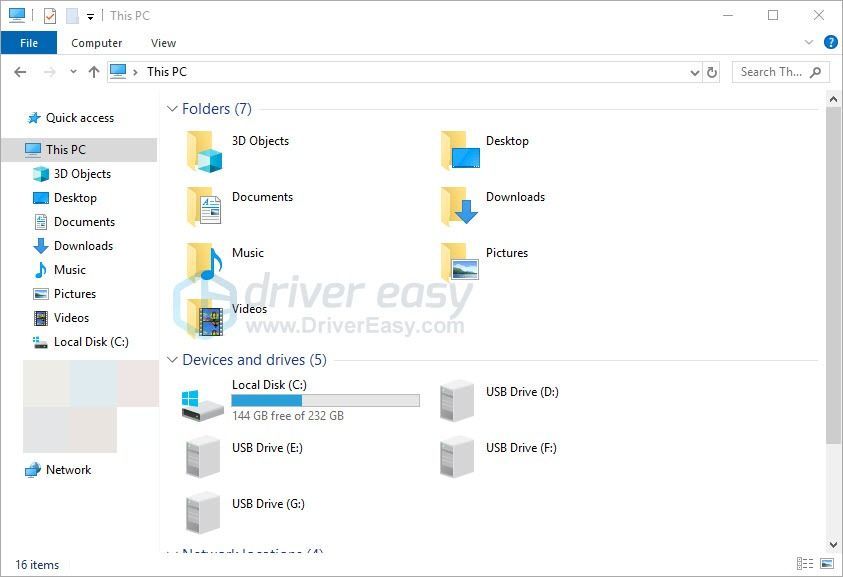
2) Tips C: Program Files Epic Games Fortnite FortniteGame adreses joslā un nospiediet Enter uz tastatūras.
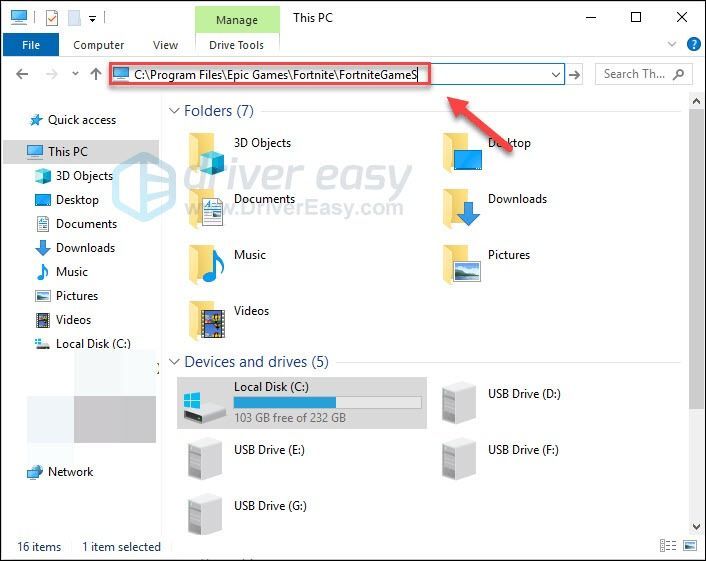
3) Iezīmējiet Bināru mape un nospiediet No tastatūras taustiņu.
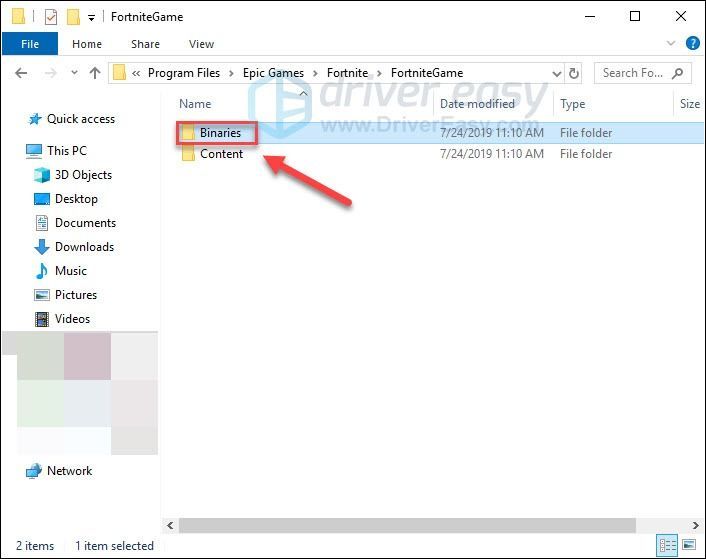
4) Atkārtoti palaidiet Epic Games Launcher un mēģiniet vēlreiz palaist spēli.
Ja jūs joprojām nevarat atvērt Fortnite, pārejiet uz priekšu un izmēģiniet nākamo labojumu.
3. labojums: pārbaudiet savus spēļu failus
Šī problēma var rasties, ja trūkst noteiktu spēļu failu vai tie ir bojāti. Tāpēc jums jāpārbauda spēles fails, lai redzētu, vai tā ir jūsu problēma. Lūk, kā:
1) Palaist Episko spēļu palaidējs .
2) Klikšķis Bibliotēka un pēc tam noklikšķiniet uz Iestatījumu poga .
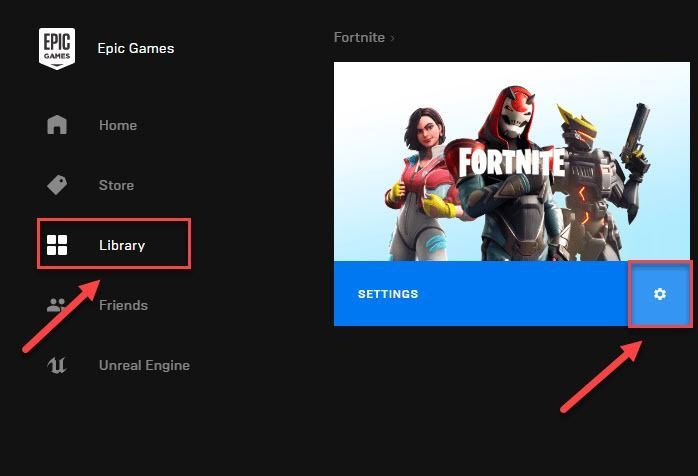
3) Klikšķis PĀRBAUDIET .
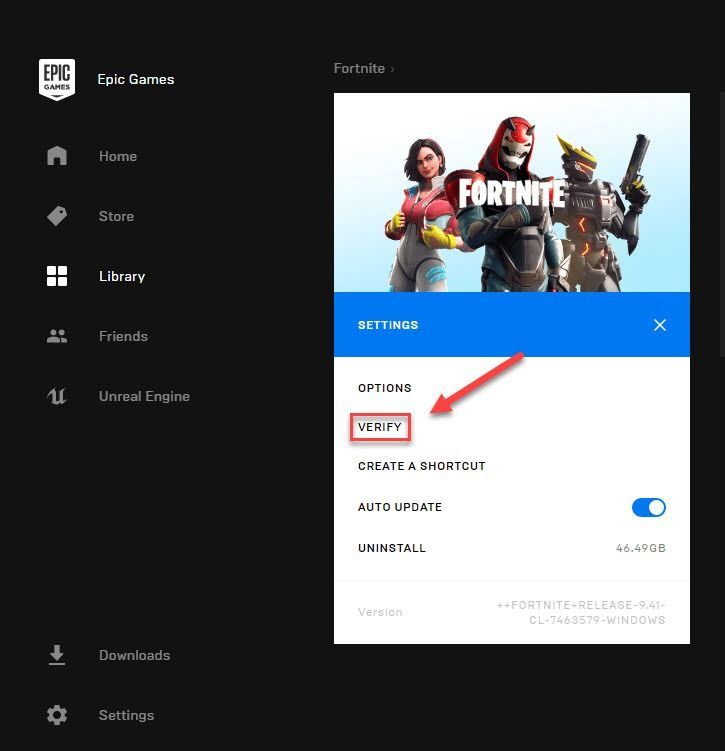
Šis process varētu ilgt vairākas minūtes. Lūdzu, uzgaidiet, līdz tā būs pabeigta. Pēc tam mēģiniet palaist Fortnite, lai pārbaudītu savu problēmu. Ja jūs joprojām saņemat kļūdas ziņojumu, neuztraucieties! Vēl ir jāizmēģina 2 labojumi.
4. labojums: Labojiet EasyAntiCheat
EasyAntiCheat pakalpojums tiek automātiski instalēts kopā ar Fortnite. Kad pakalpojums kaut kādā veidā tiek sabojāts, iespējams, ka jūsu spēle nevar darboties pareizi. Tāpēc jums vajadzētu pārbaudīt EasyAntiCheat. Lūk, kā:
1) Tastatūrā nospiediet Windows logotips taustiņu un IS tajā pašā laikā.
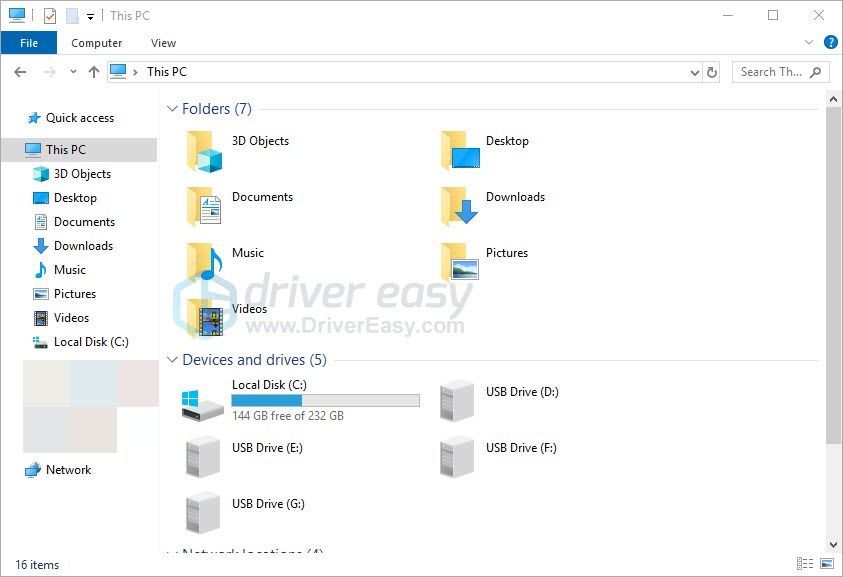
2) Tips easyanticheat meklēšanas lodziņā un nospiediet Enter uz tastatūras.
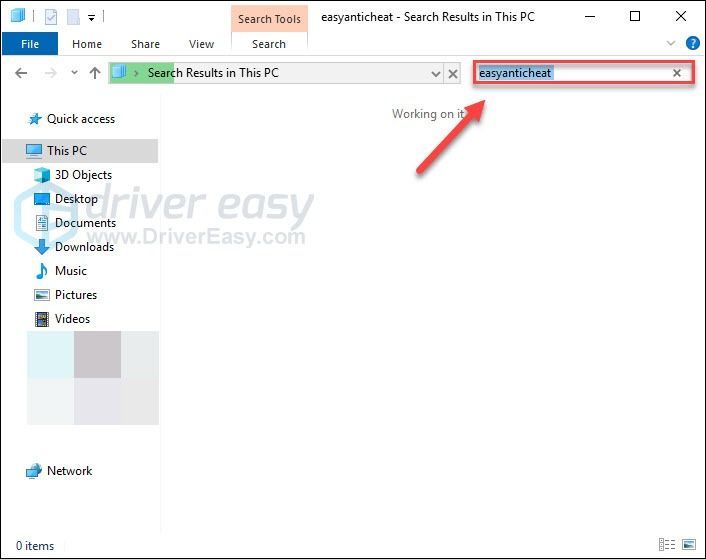
3) Ar peles labo pogu noklikšķiniet EasyAntiCheat_Setup.exe un pēc tam atlasiet Izpildīt kā administratoram .
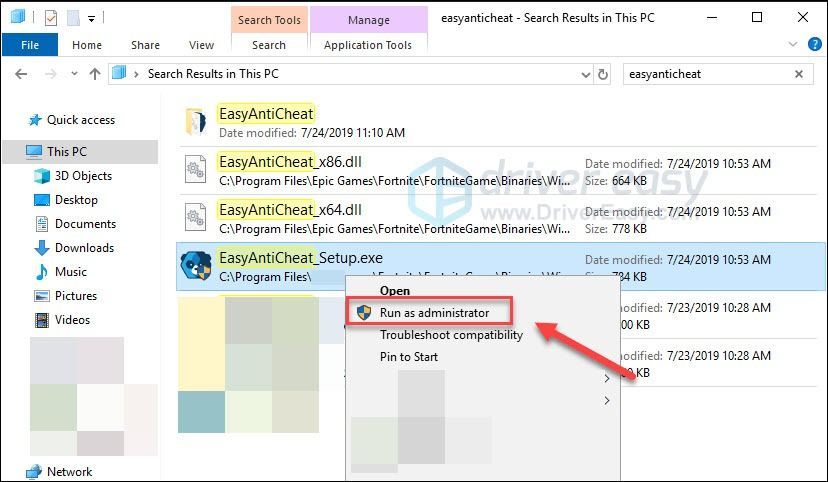
4) Klikšķis Remonta serviss .
Ja saraksta lodziņā redzat citas spēles nosaukumu, noklikšķiniet uz lodziņa un pēc tam nolaižamajā sarakstā atlasiet Fortnite.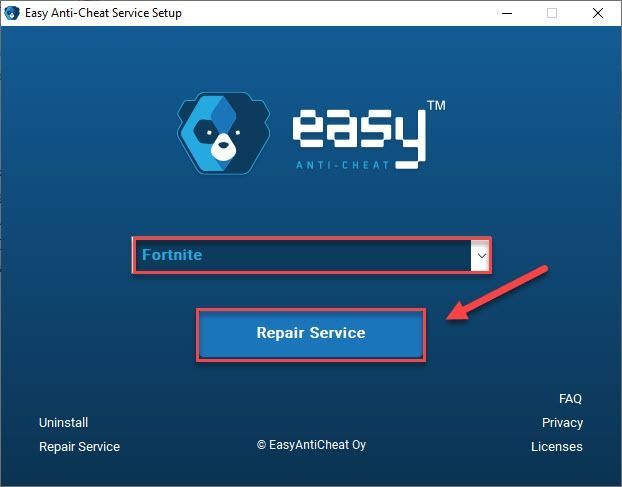
Kad process ir pabeigts, restartējiet spēli, lai pārbaudītu, vai problēma ir atrisināta. Ja nē, lasiet tālāk un izmēģiniet labojumu zemāk.
5. labojums: Pārinstalējiet Fortnite
Ja neviens no iepriekš minētajiem labojumiem neatrisina jūsu problēmu, mēģiniet pārinstalēt Fortnite. Izpildiet tālāk sniegtos norādījumus:
1) Palaist Episko spēļu palaidējs .
2) Klikšķis Bibliotēka un pēc tam noklikšķiniet uz Iestatījumi pogu.
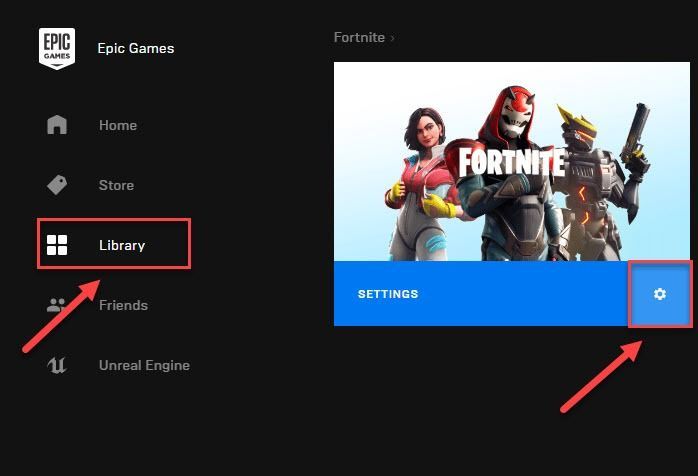
3) Klikšķis ATINSTALĒT.
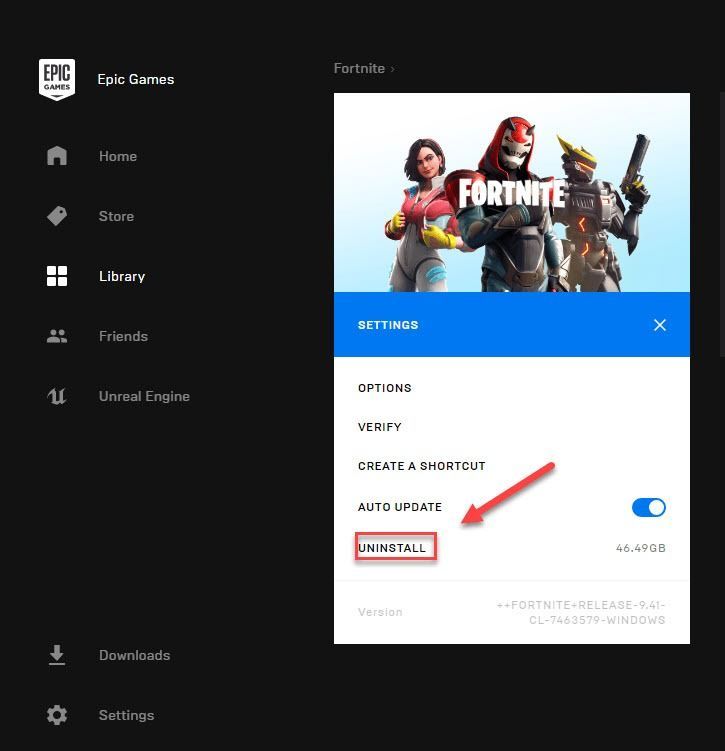
4) Restartējiet datorā un palaidiet Episko spēļu palaidējs vēlreiz, lai vēlreiz lejupielādētu un instalētu Fortnite.
Cerams, ka viens no iepriekš minētajiem risinājumiem novērsa jūsu problēmu! Ja jums ir kādi jautājumi vai ieteikumi. Lūdzu, nekautrējieties atstāt komentāru zemāk.
Vai jūs zināt, ka, vienkārši atjauninot grafisko draiveri, var novērst daudzas izplatītas spēles problēmas, piemēram, spēles aizkavēšanos vai avārijas? Pārbaudiet zemāk esošo Bonusa padomu, lai uzzinātu, kā to izdarīt.
Bonusa padoms: atjauniniet grafikas draiveri
Lai jūsu Fortnite darbotos nevainojami, vienmēr ir jābūt jaunākajam pareizajam grafikas draiverim. Ir divi veidi, kā iegūt grafikas izstrādājumam atbilstošu draiveri: manuāli vai automātiski.
1. variants - manuāli - Lai šādā veidā atjauninātu draiverus, jums būs nepieciešamas dažas datorprasmes un pacietība, jo tiešsaistē jāatrod tieši īstais draiveris, tas ir jālejupielādē un jāinstalē soli pa solim.
VAI
2. variants - automātiski (ieteicams) - Šī ir ātrākā un vienkāršākā iespēja. Tas viss tiek darīts tikai ar pāris peles klikšķiem - viegli pat tad, ja esat iesācējs datorā.
1. iespēja - manuāli lejupielādēt un instalēt draiveri
Epson turpina atjaunināt draiverus. Lai tos iegūtu, jums jāiet uz grafikas izstrādājumu ražotāja vietni, jāatrod draiveris, kas atbilst jūsu specifiskajai Windows versijas aromātai (piemēram, Windows 32 bit) un manuāli lejupielādējiet draiveri.
Kad esat lejupielādējis pareizos draiverus savai sistēmai, veiciet dubultklikšķi uz lejupielādētā faila un izpildiet ekrānā redzamos norādījumus, lai instalētu draiveri.
2. iespēja - automātiski atjaunināt grafikas draiveris
Ja jums nav laika, pacietības vai datorprasmju, lai manuāli atjauninātu grafikas draiveri, varat to izdarīt automātiski Vadītājs viegli .
Driver Easy automātiski atpazīs jūsu sistēmu un atradīs tai pareizos draiverus. Jums nav precīzi jāzina, kādā sistēmā darbojas jūsu dators, jums nav jāriskē ar nepareiza draivera lejupielādi un instalēšanu, kā arī nav jāuztraucas par kļūdu instalēšanas laikā.
Draiverus var automātiski atjaunināt, izmantojot Driver Easy bezmaksas vai Pro versiju. Bet ar Pro versiju nepieciešami tikai 2 klikšķi:
1) Lejupielādēt un instalējiet Driver Easy.
2) Palaidiet Driver Easy un noklikšķiniet uz Skenēt tagad pogu. Pēc tam Driver Easy skenēs datoru un atklās visus problēmu draiverus.
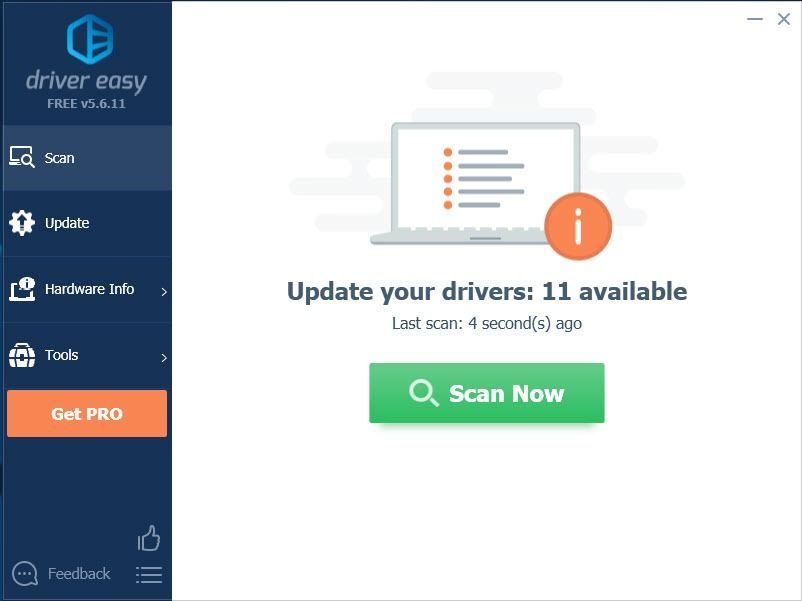
3) Klikšķis Atjaunot visu lai automātiski lejupielādētu un instalētu pareizo visi draiveri, kuru trūkst vai ir novecojuši jūsu sistēmā (tas prasa Pro versija - jums tiks lūgts veikt jaunināšanu, noklikšķinot uz Atjaunināt visu).
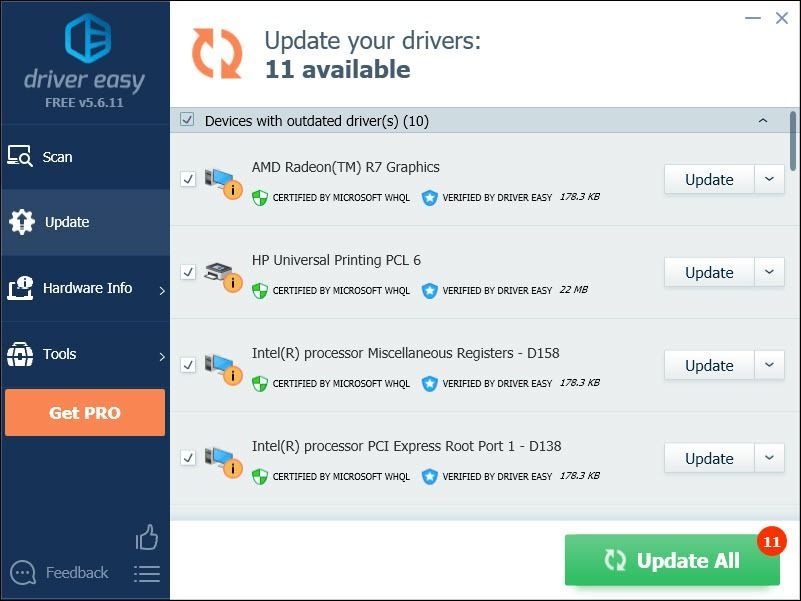 Ja jums nepieciešama palīdzība, lūdzu, sazinieties ar Driver Easy atbalsta komandu vietnē support@drivereasy.com .
Ja jums nepieciešama palīdzība, lūdzu, sazinieties ar Driver Easy atbalsta komandu vietnē support@drivereasy.com .




![[Labots] Redragon austiņu mikrofons nedarbojas datorā](https://letmeknow.ch/img/knowledge/30/redragon-headset-mic-not-working-pc.png)

